MOXA MODBUS Ethernet·Serial Gateway
목사 모드버스 TCP 게이트웨이 MOXA MGate MB3180을 드디어(?) 사용해 보았습니다. "드디어"라고 말씀드리는 이유는 모 회사 제품을 사용했다가 여러 번 헛고생을 했던 터라 꼭 MOXA 제품을 사용해 보고 싶었기 때문입니다. rs485 MODBUS 망을 이더넷으로 연결해야 하는데, 그렇게 하려면 MODBUS-RTU와 MODBUT-TCP로 전환해 주어야 합니다. 다행히 네트워크를 잘 아는 동료가 모드버스 이더넷과 시리얼을 변환해 주는 모드버스 TCP 게이트웨이가 있다면서 구매하려면 꼭 MOXA로 하라고 추천하더군요. 그 회사 제품을 여러 번 사용했는데 한 번도 속을 썩인 적이 없다고 말이죠. 단점은 딱 하나, 비싸답니다. 잘 만든 만큼 가격이 쎄다는 것이죠.
안타깝게도 계약 업체에서 다른 제조사의 모드버스 컨버터를 구매했습니다. 분명 MOXA를 부탁했는데, 아마도 가격이 매우 저렴해서 선택한 것 같습니다. 가격을 확인해 보니 MOXA가 몇 배로 비싸네요. 저렴해도 잘만 되면 되지 했는데, 여러 번 고생하고 귀한 시간을 버리고 나서야 비싸더라도 제대로 된 물건을 사야 한다는 것을 절실히 깨닫습니다. 경험이 많은 분이 추천할 때는 다 이유가 있습니다. 업체에서도 이해해 주어서 문제의 제품을 일단 사용하지 않는 것으로 결정했습니다.
이런 상황에서 MOXA를 실제로 접하니 정말 이 제품은 제대로 만들어졌나? 혹시 rs485 드라이버가 쉽게 나가지는 않는가? 여러 가지 궁금하네요.

▲ MOXA MODBUS Ethernet·Serial Gateway MGate MB3180입니다. 포장이 좀 특이해서 MOXA 컨버터(이하 MOXA)가 종이 박스 안에 비닐 포장으로 고정되어 있습니다.

▲ 함께 구매한 어댑터와 같이 찍은 사진입니다. MOXA와 설정 프로그램을 담은 CD, 보증서, 퀵 가이드가 들어 있습니다.
MOXA MGate MB3180

▲ 처음 MOXA를 보았을 때 당황했습니다. rs485 케이블을 물릴 포트는 없고 9핀 시리얼 포트만 있네요.

▲ 반대쪽에는 이더넷 RJ-45와 리셋 버튼, 전원 잭만 있습니다. 흠~ 이상하다, 얘도 설정을 시리얼로 할 텐데, 그럼 설정 후에 rs485를 9핀에 연결할 테고. 그렇다면 설정과 컨버터의 기능을 전환하는 스위치가 있어야 할테데 안 보이네요.

▲ 바닥에 있나? 이런~ 정말 없네요. 이렇게 생각하는 이유는 전에 사용하던 제품이 시리얼 포트로 설정을 했거든요. MOXA의 IP라든지, 모드버스 운영 방식이라든지, rs485 시리얼 포트 통신 설정도 해야 하고.
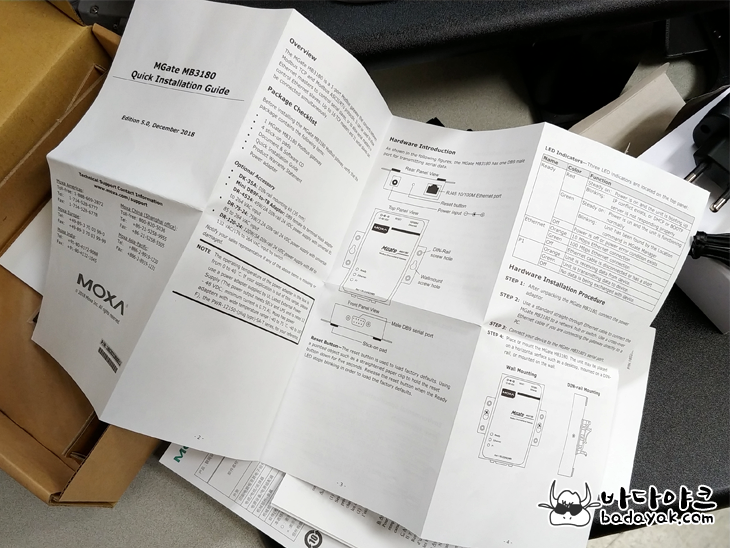
▲ 설명서라고는 병풍처럼 접은 한 장짜리가 전부. 내용을 열심히 보았지만, 뭐 읽을 것도 없습니다. 내용이 별로 없어서.
MOXA MGate MB3180 설정 방법
설명서의 내용이 짧은 것도, 전환 스위치가 없는 이유도 설정 프로그램을 실행해 보고서야 이해가 되었습니다. 이야~ 정말 잘 만들었네요. 설치 프로그램은 CD에서 복사하면 되지만, 요즘 CD 리더기가 있는 PC가 별로 없을 거예요. 아래 MOXA 홈페이지에서 다운로드 받는 것이 편합니다.

▲ 링크 중에 MGate Manager for MGate Series를 내려받아서 압축을 풀고 설치 파일을 실행합니다.

▲ MOXA에 전원을 연결하고 랜 케이블을 연결합니다. 눈치 빠르신 분은 이더넷으로 설정하는구나 아실 거예요. 맞습니다. 시리얼 포트로도 설정할 수 있지만, 이더넷이 더 편합니다.
MOXA MGate MB3180 찾기부터 시작

▲ 설치된 MGate Manager를 실행하고 MOXA부터 찾습니다. MOXA MGate MB3180은 고정 IP 192.168.127.254로 설정되어 있기 때문에 이 IP로 검색해도 되지만, IP를 모른다고 해도 브로드캐스트를 지원해서 첫 번째 옵션인 "Broadcast Search"로도 잘 찾아집니다.

▲ 이렇게 MOXA를 찾았지요. MOXA 이름을 더블클릭합니다.
MOXA MGate MB3180 로그인
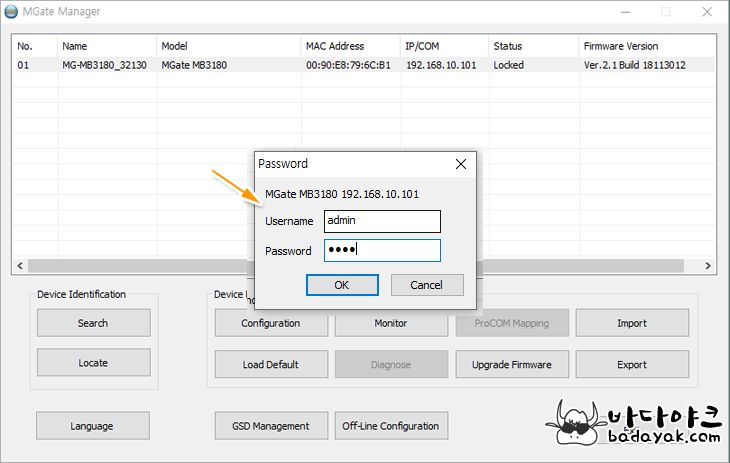
▲ Username에 "admin", Password로 "moxa"를 입력하여 로그인합니다.

▲ MOXA MGate MB3180의 서버 이름부터 지정하는데요, 걍 디폴트로 두었습니다.
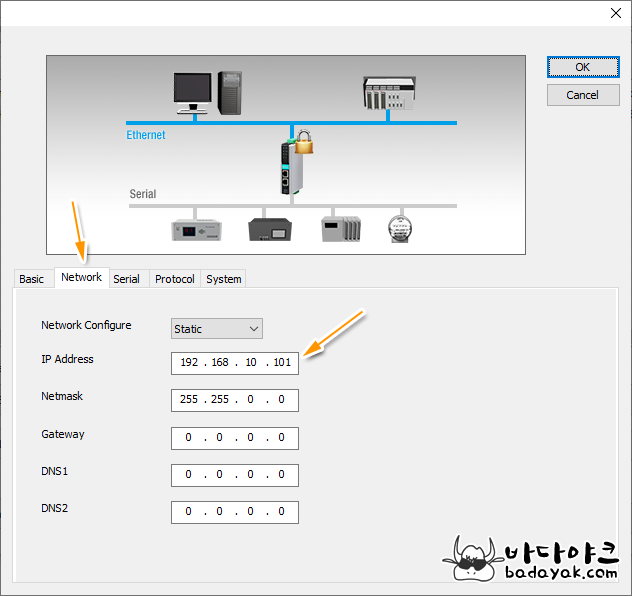
▲ Network 탭에서 MOXA의 네트워크 IP를 설정했습니다.

▲ 환경에 맞추어 시리얼 포트를 설정합니다. 저의 환경은 2선 rs485입니다.
운영 모드 설정
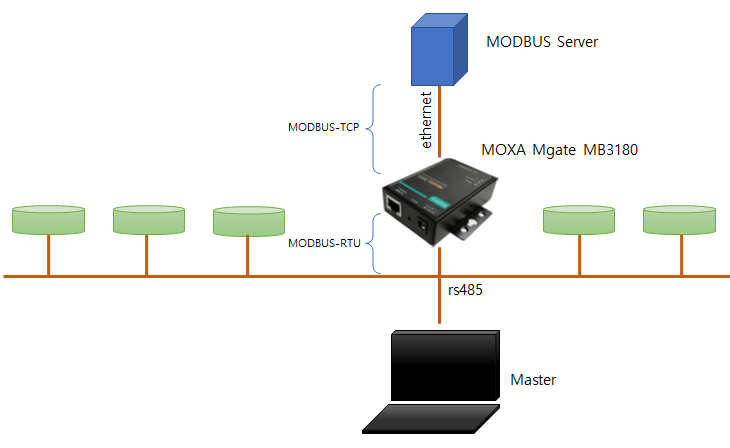
▲ MOXA를 사용하려는 이유는 rs485망에 장치를 연결하려는데 안타깝게도 시리얼 포트가 없네요. MODBUS-TCP만 사용할 수 있는데요, 다른 장치는 모두 rs485에 연결되어 있고 MODBUS-RTU만 사용하고 있습니다. 그래서 MODBUS Ethernet·Serial Gateway 기능을 갖춘 MOXAMOXA MGate MB3180를 이용해서 rs485망에 연결하려고 합니다.

▲ Protocol>>Mode에서 MOXA를 어떤 용도로 사용할지를 정합니다. 제가 필요한 것은 저의 장비가 MODBUS-TCP 서버이고 rs485에 물린 마스터의 요청에 응답하도록 하려고 합니다. 그래서 두 번째 "RTU Master Mode"로 설정했습니다. 그림을 보고 대충 이해하고 선택했는데, 나중에 확인해 보니 맞더라고요.

▲ 두 번째 옵션이라서 MODBUS 서버의 IP를 등록해야 하니다.

▲ 모드버스 서버의 IP와 모드버스 번호 범위를 선택해서 추가합니다.
rs485 케이블 연결해서 테스트

▲ 2선 rs485를 사용할 경우 3번 Data+ 4번 Data-로 케이블을 연결합니다.

▲ 테스트 준비가 모두 끝났네요.

▲ Modbus Poll로 rs485 케이블로 MODBUS 서버로 통신을 시도하니 잘 되네요. 종이 설명서가 짧은 이유가 이해되지요? 설정 프로그램이 매우 잘 만들었습니다. 긴 설명 없이도 직관적인 구조라서 쉽게 사용할 수 있었습니다.
설치 프로그램이 없다면 웹브라우저로
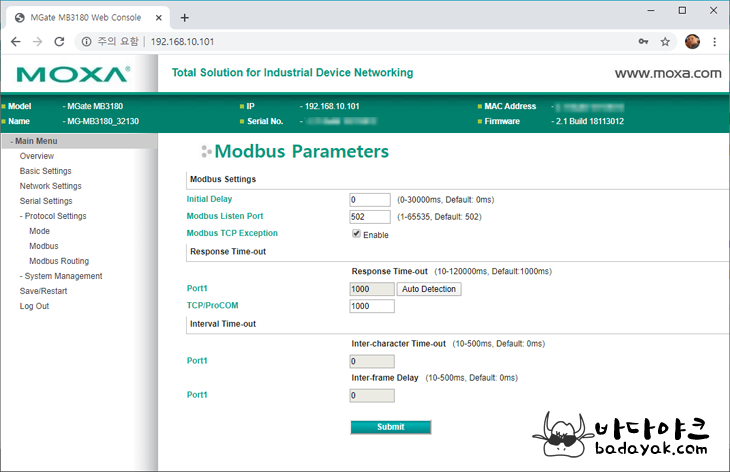
▲ MOXA의 IP를 알고 있다면 웹브라우저로 설정 페이지를 열 수 있습니다. 우와~!! 제품 출하 시 IP가 192.168.127.254입니다. 위 그림에서는 테스트를 위해 IP를 바꾼 것입니다. 정말 훌륭하지 않나요? 여기에 안정성만 갖추면 되는데, 이미 동료가 오래 동안 경험으로 자신하네요. 좋은 제품이 있어서 다행입니다.
참고로 이 제품은 회사에서 납품하기 위해 구매한 제품으로 광고 협찬 뭐 이런 거 없습니다. 오해 없으시기를 바랍니다. 끝.
'컴퓨터 > 주변 장치·부속품' 카테고리의 다른 글
| 아이피타임 공유기 안드로이드앱 ipTIME WOL (8) | 2020.01.31 |
|---|---|
| 갤럭시 탭S6 북 커버와 키보드 커버 비교 (14) | 2019.12.31 |
| 듀얼 코어 5G 공유기 아이피타임 A8004T (0) | 2019.11.14 |










